系统之家win7系统提示在禁用UAC时无法激活此应用的解决方法
发布日期:2015-10-08 作者:小白装机大师 来源:http://www.laojiuxitong.com
系统之家win7系统提示在禁用UAC时无法激活此应用的解决方法?
我们在操作系统之家win7系统电脑的时候,常常会遇到系统之家win7系统提示在禁用UAC时无法激活此应用的问题。那么出现系统之家win7系统提示在禁用UAC时无法激活此应用的问题该怎么解决呢?很多对电脑不太熟悉的小伙伴不知道系统之家win7系统提示在禁用UAC时无法激活此应用到底该如何解决?其实只需要在系统之家win7正式版系统中,如果在打开“图片”或“PdF文件”时遇到“在禁用UAC时无法激活此应用”的提示窗口,建议使用“第三方”软件来打开“图片”和PdF文件。右击想要查看的文件,从其右键菜单中选择“打开方式”-“画图”项来查看图片文件,或者通过“选择其它程序”来查看文件。就可以了。下面系统之家小编就给小伙伴们分享一下系统之家win7系统提示在禁用UAC时无法激活此应用具体的解决方法:
方法/步骤
1:在系统之家win7正式版系统中,如果在打开“图片”或“PdF文件”时遇到“在禁用UAC时无法激活此应用”的提示窗口,建议使用“第三方”软件来打开“图片”和PdF文件。
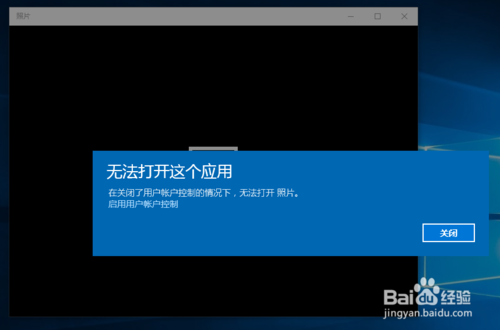
2:右击想要查看的文件,从其右键菜单中选择“打开方式”-“画图”项来查看图片文件,或者通过“选择其它程序”来查看文件。
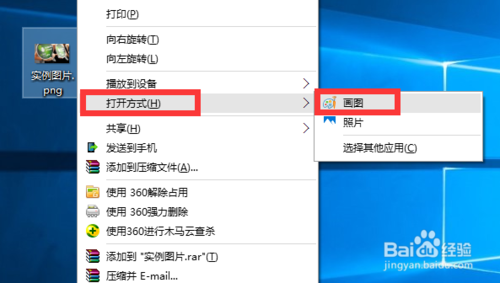
3:针对以上问题最根本的解决方法如下:
方法一:打开“运行”窗口(可以按win+R快捷打开),或者右击桌面左下角的“windows”按钮,从其右键菜单中选择“运行”项来打开。
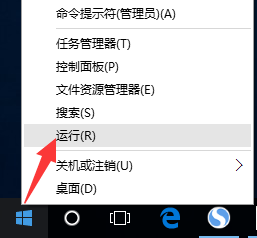
4:从打开的“运行”窗口中,输入“msconfig”并按回车键即可进入“系统配置实用”程序界面。
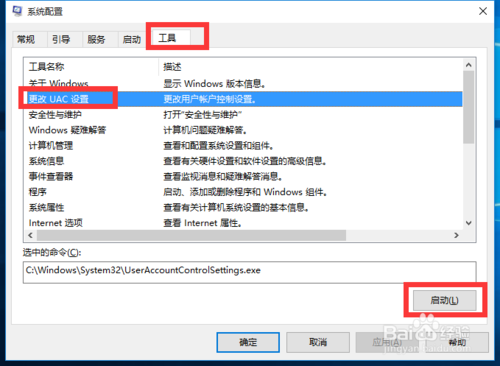
5:待打开“系统配置”窗口后,切换到“工具”选项卡,选中“更改UAC设置”项,点击“启动”按钮。
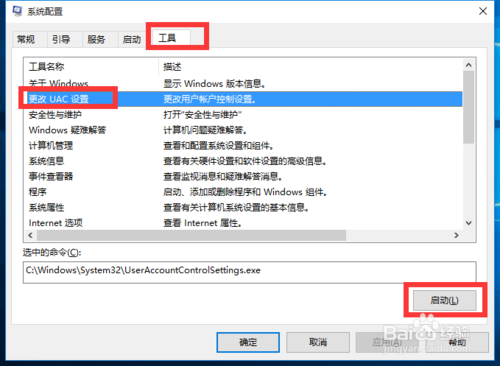
6:此时将直接打开“用户账户控制设置”窗口,将“用户账户控制”级别设置为除“从不通知”之外的其它级别,点击“确定”按钮。
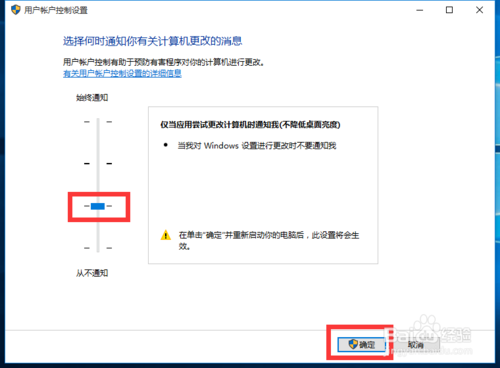
7:接下来我们必须重启一下计算机,才能使“用户账户控制(UAC)”功能得到生效。右击“windows”按钮,选择“关机或注销”-“重启”项实现重启计算机操作。
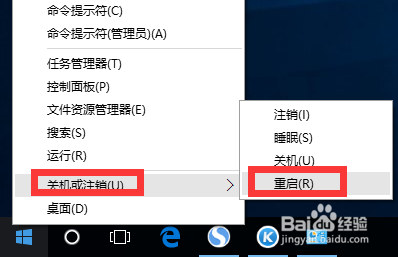
8:方法二:利用“大势至UsB控制系统”工具实现开启“UAC(用户账户控制)”功能。直接在百度中搜索以上关键词来获取程序的下载地址。
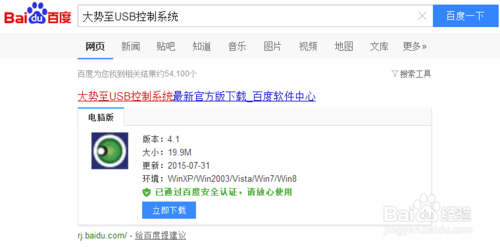
9:安装此工具后,将自动处于后台运行状态,我们需要按“Alt+F2”来唤醒程序主界面,点击如图所示的“关闭UAC账户”按钮。
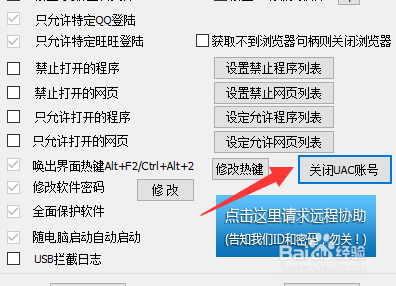
10:此时将弹出“TweaksUAC”窗口,在此勾选“我已同意”项,并点击“确定”按钮。
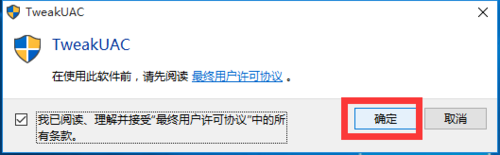
11:从打开的“Tweak UAC”设置界面中,选择“打开UAC”项,点击“确定”按钮。
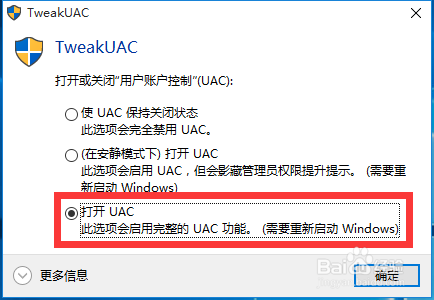
12:接下来将提示“重启计算机”,在此直接点击“立即重启”按钮使计算机重启,从而将UAC账户控制设置生效。
至此,就可以正常利用“照片”工具打开图片进行查看操作啦。
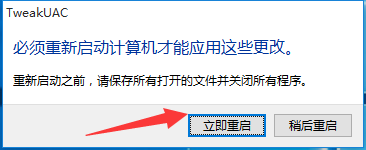
13:除此之外,此工具还具有更为强大的UsB接口控制功能,以及“智能设备控制”、“操作系统控制”及“软件限速运行”等功能,大家可以自行研究。在此直接点击“后台运行”或“退出软件”按钮即可。
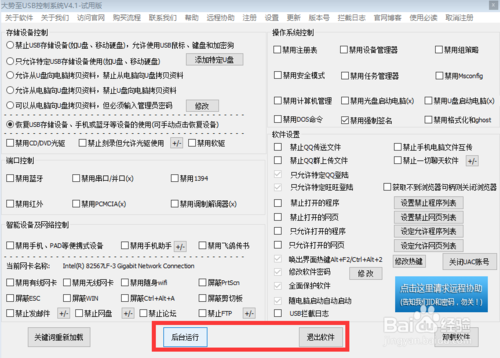
系统下载推荐

小白Ghost Win8.1 64位 装机版 2019.05 更新日期:2019-05-04

小白Ghost Win10 32位 专业版 2019.05 更新日期:2019-05-04

小白GHOST Win7 32位 旗舰版 2019.05 更新日期:2019-05-04

小白GHOST XP SP3 装机版 2019.05 更新日期:2019-05-04

小白Ghost Win10 64位 专业版 2019.05 更新日期:2019-05-04

小白GHOST WIN7 64位 旗舰版 2019.05 更新日期:2019-05-04


